Très souvent, les utilisateurs se trouvent dans une situation où ils doivent enregistrer une conversation importante. Par exemple, c'est important pour les employés du secteur commercial, pour les vendeurs, les consultants, parce que vous pouvez alors tout réécouter sans problème.
Mais comment activer l'enregistrement des appels téléphoniques sur Android, ce que vous devez faire, quels sont les changements apportés par les nouvelles versions du système d'exploitation ? GuruDroid.net vous invite à lire des informations utiles et à trouver des réponses à vos questions.
Comment activer l'enregistrement des appels sur Android

Heureusement, vous ne rencontrerez pas un problème similaire sur des marques connues comme Xiaomi, Meizu, Sony, etc. Les smartphones Samsung habituellement sur 100% supportent l'enregistrement des appels du système.
Voyons maintenant comment l'activer et, en même temps, vérifier sa présence sur l'appareil lui-même :
- Entrer "Téléphone.", composez le numéro que vous voulez ou ouvrez-le à partir de "Contacts.";
- Une fois le défi lancé, cliquez sur l'image du colon. Il est généralement situé dans la partie droite de l'écran ;
- Un menu supplémentaire apparaît dans lequel vous sélectionnez "Commencer l'enregistrement". La conversation sera maintenant enregistrée en continu, et pour l'arrêter, il suffit de répéter les étapes ci-dessus et de cliquer sur "Arrêtez l'enregistrement".
Faites de même avec un appel entrant. Si vous ne voyez pas la fonction d'enregistrement, votre smartphone n'en est pas équipé. Seules des applications tierces peuvent vous aider, comme nous le verrons plus loin.
Pour:
- Le son est clair, il n'y a pas d'interférences ; vous pouvez entendre votre propre voix ainsi que celle de votre interlocuteur, ce dont tous les programmes d'enregistrement ne peuvent malheureusement pas se vanter.
- Il n'occupe pas d'espace supplémentaire dans la mémoire interne comme le fait un programme d'enregistrement. Il est assez facile de l'allumer et de l'éteindre.
Minus:
- La fonctionnalité est plutôt pauvre, il n'y a pas de possibilité de changer la résolution, la qualité ou le volume du fichier. Il n'y a pas non plus d'arrêt automatique de l'enregistrement à partir d'une certaine minute de conversation.
- Il n'est pas possible de trier les appels par date, par nom, d'y ajouter des notes ou de marquer les conversations importantes. Après l'enregistrement, le fichier ne peut être trouvé que via l'Explorateur ou dans le lecteur de musique, d'où il ne peut être ajusté d'aucune manière particulière, mais devient simplement un fichier audio ordinaire à écouter uniquement.
- Pas disponible sur tous les smartphones, si non - activer même avec avec les droits d'administrateur est problématique.
Comment activer l'enregistrement permanent/unique sur Android ?

- Vous ne voulez pas répéter sans cesse la même procédure et vous avez besoin d'enregistrer tous les appels entrants et sortants ? L'enregistrement automatique des appels est alors la solution idéaleC'est très facile à activer sur Android.
- Vous communiquez avec un grand nombre de personnes mais vous n'avez besoin d'un enregistrement que pour certains appelants ? Configurez donc l'option "Contacts favoris", et ne vous inquiétez pas d'oublier de l'activer à nouveau pour un appel important.
- Vous savez déjà quel appel vous allez passer et vous devez l'enregistrer, mais vous ne voulez pas activer rapidement la fonction pendant l'appel lui-même ? Si tel est le cas, il est facile de mettre en place une entrée ponctuelleet il s'activera de lui-même au premier appel.
Nous avons décrit trois situations possibles. Voyons maintenant quel est leur algorithme. Tout d'abord, nous allons dans les paramètres "Contacts", tout en bas de la liste, nous voyons l'option "Enregistrements d'appels".
Et ainsi de suite :
- Pour la situation n° 1 : il suffit de déplacer le curseur vers le mode "On." en face de "Enregistrement automatique des appels". Un petit menu supplémentaire apparaît dans lequel vous pouvez régler "Tous les contacts".
- Pour la situation n° 2 : réactiver "Enregistrement automatique des appels"mais maintenant nous ne choisissons pas "Tous les contacts", а "Les élus". On nous demande ensuite de marquer ces chiffres. Ce nombre est généralement illimité.
- Pour la situation n° 3 :cliquez sur le deuxième élément "Enregistrements d'appels" et sélectionnez "Jetable". C'est fait.
Veuillez noter ! Ce réglage n'est possible que si votre smartphone prend officiellement en charge la fonction d'enregistrement intégrée. Si vous y parvenez à l'aide de droits de racine, de programmes ou d'outils spéciaux, il est peu probable que le résultat soit positif.
Les 3 meilleures applications d'enregistrement téléphonique

Sur Google Play Des centaines d'applications sont disponibles, avec des options d'assistance, des qualités et des prix très différents. La plupart sont des utilitaires gratuits, mais il existe aussi des utilitaires payants qui offrent à l'utilisateur un confort maximal.
"Enregistrement des appels par Appliqato
Une des meilleures applicationsLa première chose qui nous a accueillis est un design plutôt basique mais concis et une interface conviviale. On est immédiatement accueilli par un design assez banal mais concis et une interface claire.
Il n'y a que deux dossiers sur la page d'accueil "Boîte de réception" и "Sauvé". La boîte de réception contient toutes les conversations enregistrées et vous pouvez les sauvegarder si vous le souhaitez, c'est-à-dire les déplacer dans un deuxième dossier. Le seul inconvénient est la publicité, mais c'est facilement peut être désactivé dans la version payantequi ajoute quelques petites options utiles.
Les fichiers peuvent être enregistrés sur des services de stockage en nuage tels que Dropbox et Google Drive, ce qui est très utile pour Espace libre insuffisant sur la mémoire interne. Il est possible de déplacer des dossiers sur la carte SD.
L'application dispose de trois modes de fonctionnement : "Enregistrer tout", "Ignorer tout" et "Ignorer les contacts". Dans le premier cas, absolument toutes les conversations sont enregistrées par défaut, dans le second - uniquement les numéros attribués dans les paramètres, dans le troisième - les appels de numéros inconnus, c'est-à-dire ceux qui ne sont pas enregistrés dans les "Contacts".
CallRec
Une autre application intéressante qui permet une plus grande flexibilité dans l'enregistrement des appels. Le principal avantage est l'éditeur intégréL'utilisateur peut facilement appliquer des filtres à la conversation, ajouter des commentaires et l'envoyer à un autre utilisateur.
La communication peut être sauvegardée dans trois formats : WAV, AMR, MP4 - Une option très agréable qui n'est pas disponible dans tous les programmes. L'utilisateur peut également définir la durée, le début et la fin de l'enregistrement. Par exemple, pour désactiver l'enregistrement des conversations courtes, pour activer le début de l'enregistrement à 1 minute, ou pour terminer l'enregistrement après 3 minutes.
Des notifications sonores vous informent également de la fin de l'enregistrement automatique, de l'effacement automatique ou de l'apparition d'une erreur. Il y a un autre bonus : la disponibilité d'une application de dictaphone. Il est accessible presque instantanément, et l'enregistrement est de haute qualité et exempt d'interférences.
Enregistreur d'appels automatique (anciennement CallX)
Également un bon programme, considéré comme l'un des meilleurs en 2018. Il vous permet de régler la qualité du son, de sélectionner les formats audio et leur taille. Vous pouvez activer l'enregistrement automatique des appels ou l'enregistrement manuel pendant l'appel lui-même. Le design élégant et moderne et l'interface intuitive sont également appréciables.
Il existe une fonctionnalité intéressante : il suffit de secouer l'appareil pour que la conversation soit enregistrée. L'appareil peut être synchronisé avec le stockage en nuage et les fichiers peuvent être transférés librement sur une carte SD.
Il n'y a pas de limite au volume des enregistrements, le seul obstacle est la mémoire du téléphone lui-même. Fonctionne parfaitement sur tous les téléphones courants, pas la moindre interférence ou erreur n'a été constatée.
Où est sauvegardé l'enregistrement de l'appel sur Android
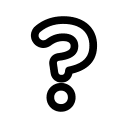
En revanche, si vous avez enregistré une conversation avec un programme tiers, les fichiers sont stockés dans ce programme. Il s'agit généralement des dossiers Inbox, Outbox et Saved. Dans le cas d'un transfert instantané de fichiers audio vers un stockage en nuage, cherchez-y du matériel.
Permettre l'enregistrement des conversations dans les messageries (WhatsApp, Viber et Skype)

Il y a un moyen de s'en sortir, et c'est l'application parfaite. Cube Appelez du développeur Catalina Groupe. Créé spécifiquement pour l'enregistrement des conversations à partir des messageries, il est facile et direct à utiliser. Fonctionne même sur les tablettes sans problème, permet de partager des fichiers avec d'autres utilisateurs, d'envoyer des enregistrements vers un stockage en nuage.
Il prend en charge l'option shake, la protection par code pin et même le mode incognito. Et toutes ces fonctionnalités sont entièrement gratuites. Découvrez le nec plus ultra en matière de confort de communication !
Informations importantes ! En général, toutes les applications prennent en charge une forme cachée d'enregistrement, à savoir la personne à qui vous parlez n'en saura rien. Mais il existe des outils qui incluent une protection contre l'enregistrement des conversations. Il n'en existe pas beaucoup, mais vous pouvez trouver de tels programmes sur Internet. Si l'appelant dispose d'une telle application, vous ne pourrez malheureusement pas enregistrer un dialogue avec lui.
Tutoriel vidéo
Réponses aux questions les plus fréquentes
Question : Le Samsung Galaxy n'enregistre pas les appels, que dois-je faire ?
Nous vous recommandons de rechercher en ligne des applications qui prennent en charge votre modèle avec précision.
Question : Des enregistrements téléphoniques importants sont stockés dans CallRec. Comment les transférer ?
Transférez vos fichiers sur une carte mémoire et retirez-la avant la mise à jour. Ou utilisez le stockage en nuage. Nous vous recommandons également de faire une sauvegarde.
Question : Peut-on convertir un enregistrement d'un format à un autre ?
Oui, c'est possible avec des applications spéciales ou des services en ligne. La conversion des fichiers audio est assez facile.
Question : Puis-je utiliser Cube Call pour enregistrer des conversations sur Facebook ?
Oui, vous pouvez. Vous pouvez consulter les messagers pris en charge par cet utilitaire dans la description officielle sur Google Play.
Comme vous pouvez le constater, il existe une myriade de méthodes pour activer l'enregistrement des appels sur Android. Certains conviennent aux débutants qui apprécient la simplicité et la rapidité, d'autres aux utilisateurs expérimentés qui adorent le son de la plus haute qualité. Vous aussi, vous pouvez trouver votre application idéale. Bonne chance !


